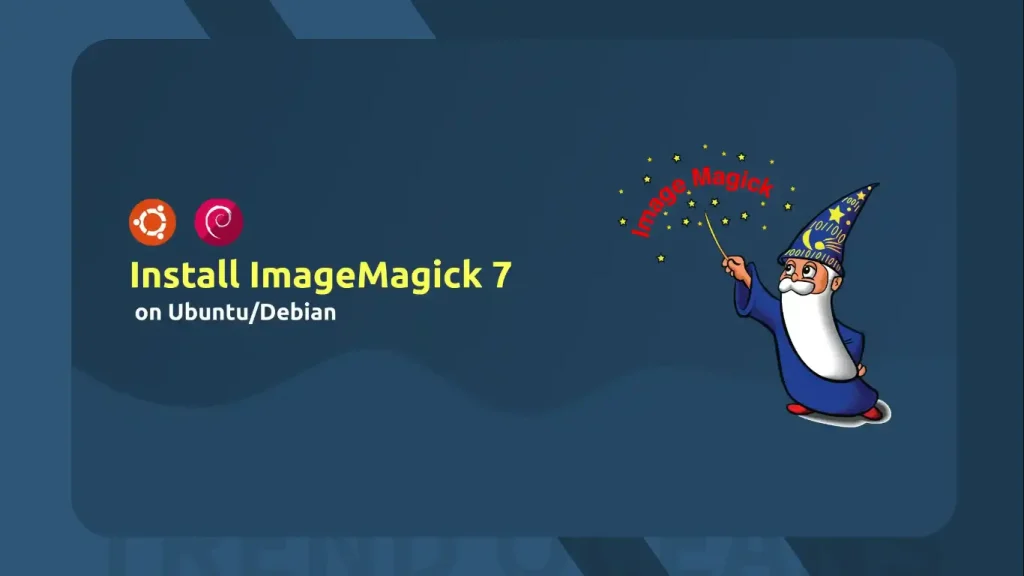.
Há uma série de coisas que você pode fazer com o ImageMagick, mas para isso, você precisa aprender a instalar o ImageMagick em seu sistema Debian/Ubuntu.
Se você é editor e editar imagens faz parte do seu dia a dia, então deveria experimentar a ferramenta ImageMagick.
ImageMagick é uma ferramenta gratuita e de código aberto para editar, criar, compor ou converter imagens digitais em outros formatos. Ele suporta mais de 200 formatos, incluindo PNG, JPEG, GIF, WebP, HEIC, SVG, PDF, DPX, EXR e TIFF.
Ele fornece várias ferramentas de edição, como redimensionar, inverter, espelhar, girar, distorcer, cortar e transformar imagens, ajustar cores de imagem, aplicar vários efeitos especiais, desenhar texto, linhas, polígonos, elipses e curvas de Bézier.
Essas são as informações básicas sobre o ImageMagick.
Vejamos agora as etapas de instalação.
Instalação do ImageMagick 7 no Ubuntu/Debian
O ImageMagick 7 está disponível como um Script IMEI, arquivo de origem e AppImage para instalá-lo em distribuições baseadas no Ubuntu ou Debian.
- Script IMEI é a maneira mais fácil de instalar a versão mais recente do ImageMagick em seu sistema usando o script de shell. Se você está considerando esse método de instalação, observe que leva muito tempo para remover o ImageMagick do seu sistema.
- AppImage também é fácil de usar e requer menos esforço, enquanto novas atualizações exigem a alteração manual do arquivo AppImage.
- Arquivos Fonte requerem uma compreensão das ferramentas de desenvolvimento e dos conceitos de compilação e construção. Para iniciantes, sugiro instalar o ImageMagick usando o IMEI Script ou AppImage.
Método 1: Instalar o ImageMagick 7 a partir de um Shell Script
Instalar o ImageMagick 7 no Linux pode ser um problema para iniciantes que desconhecem o processo de compilação e construção do aplicativo a partir do arquivo de origem.
Para eles, recomendo fortemente a instalação do ImageMagick 7 a partir do IMEI Script, que cuida de todas as dependências e suporta formatos padrão (PNG, TIFF, etc).
Você pode obter suporte adicional para HEIF/HEIC/HEIX, AVIF e JPEG XL e atualizar gradualmente seu ImageMagick local (se estiver instalado) após a instalação inicial.
Abra seu aplicativo de terminal usando o Ctrl + Alt + t ou Ctrl + Shift + t atalho de teclado e execute o comando abaixo para instalar o ImageMagick do script IMEI em seu sistema.
$ git clone https://github.com/SoftCreatR/imei
$ cd imei
$ chmod +x imei.sh
$ sudo ./imei.shDepois que a instalação for bem-sucedida, execute o identify -version comando para verificar a instalação, conforme mostrado abaixo.
Método 2: Instale o ImageMagick 7 da AppImage
O ImageMagick 7 também está disponível como um AppImage autônomo, facilitando o uso em todas as distribuições do Linux. Execute o comando abaixo em seu terminal para obter a versão mais recente do ImageMagick 7 AppImage.
$ wget https://download.imagemagick.org/ImageMagick/download/binaries/magickApós o download do arquivo, execute o comando abaixo para conceder ao ImageMagick as permissões necessárias.
$ chmod +x magick
Você concluiu a etapa inicial; agora você só precisa executar o comando abaixo para verificar se está funcionando ou não.
$ ./magickNo momento, esse comando só pode ser acessado dentro do diretório do arquivo.
Se você alterar o diretório atual, o comando acima não funcionará.
Para tornar o comando magick disponível para execução de qualquer lugar, coloque o arquivo dentro do usuário /usr/bin diretório usando o comando abaixo:
$ sudo mv magick /usr/bin/Finalmente, conforme mostrado abaixo, você pode executar o comando magick de qualquer lugar.
$ magickAbaixo está a saída do comando acima.

Removendo o ImageMagick 7 do AppImage
Se você estiver usando AppImage dentro do diretório, remova-o usando o comando rm magick comando, ou você pode executar o comando abaixo para removê-lo do usuário /usr/bin diretório.
$ sudo rm /usr/bin/magickMétodo 3: Instale o ImageMagick a partir do arquivo de origem
Antes de baixar o arquivo de origem do ImageMagick para compilação e construção, instale as ferramentas de desenvolvimento em seu sistema, que fornecem as ferramentas necessárias para construir e compilar um aplicativo a partir do arquivo de origem.
Instalando ferramentas de desenvolvimento
Instale o pacote build-essential em seu sistema para instalar todas as ferramentas necessárias para compilar e compilar, conforme mostrado abaixo.
$ sudo apt install build-essentialBaixe o arquivo de origem
Depois que as ferramentas de desenvolvimento estiverem instaladas, pegue a versão mais recente ImageMagick.tag.gz pacote do site oficial ou você pode usar o comando wget para baixar o arquivo compactado do seu aplicativo de terminal.
$ wget https://download.imagemagick.org/ImageMagick/download/ImageMagick.tar.gzDepois de baixar o pacote, descompacte e mova-o para o diretório usando o seguinte comando:
$ tar xvf ImageMagick.tar.gz
$ cd ImageMagick-7.1.0-37/Configurando e Construindo o Arquivo de Origem
Agora é hora de configurar a fonte abaixo antes da compilação, conforme mostrado abaixo.
$ ./configureApós a conclusão da configuração, inicie o processo de compilação com o seguinte comando:
$ makeSe a compilação for concluída sem gerar nenhum erro, você estará pronto para instalá-la e configurar as vinculações de tempo de execução do vinculador dinâmico em seu sistema usando o seguinte comando:
$ sudo make install
$ sudo ldconfig /usr/local/libConfira a versão do ImageMagick
Depois que o processo acima estiver concluído, você pode usar o seguinte comando para verificar a versão do ImageMagick.
$ magick -version
OR
$ identify -versionSe tudo correu bem, você encontrará as informações como mostrado abaixo

Removendo o ImageMagick 7 do arquivo de origem
Para remover o ImageMagick instalado por meio de compilação e compilação a partir do arquivo de origem, vá para o diretório do arquivo de origem usado para compilação na etapa 2 e execute o comando abaixo.
$ sudo make uninstallEmbrulhar
É tudo por agora.
Aqui discutimos três métodos diferentes sobre como instalar o ImageMagick em um sistema baseado em Debian ou Ubuntu. Se você tiver alguma dúvida sobre o processo de instalação, informe-nos na seção de comentários.
Terminada a instalação, Clique aqui para aprender coisas que você pode fazer com as opções do ImageMagick CLI, como corte em linha, extrair imagem e assim por diante.
Leia também: Como instalar ImageMagick ou Imagick PHP Extension no Linux
Vejo você no próximo artigo.

Mente tecnológica inovadora com 12 anos de experiência trabalhando como programador de computador, desenvolvedor web e pesquisador de segurança. Capaz de trabalhar com uma variedade de soluções de tecnologia e software e gerenciar bancos de dados.
.